다음카페는 대한민국의 대표적인 커뮤니티 플랫폼 중 하나로, 다양한 주제의 모임이 활발히 운영되고 있습니다. 특히 “내카페” 기능은 내가 가입한 카페들을 한눈에 확인하고 바로 접속할 수 있는 매우 유용한 도구입니다. 이번 글에서는 다음 내카페 바로가기 기능의 사용 방법부터 활용 팁까지 자세히 안내드리겠습니다.
목차
다음 내카페 바로가기 접속 방법
요즘은 PC뿐만 아니라 스마트폰을 통해 언제 어디서든 다음카페를 이용하시는 분들이 많습니다. 특히 내가 자주 이용하는 카페를 빠르게 확인하려면 ‘내카페 바로가기’ 기능을 활용하는 것이 좋습니다. 아래에서 PC 웹, 모바일 웹, 그리고 다음카페 앱에서 내카페에 접속하는 방법을 알기 쉽게 정리해드리겠습니다.
📊 접속 방법 표 정리
| 구분 | 접속 방법 |
| PC 웹 | ① 다음 카페 메인 페이지(https://top.cafe.daum.net) 접속 → ② 로그인 → ③ 상단 메뉴 ‘내카페’ 클릭 |
| 모바일 웹 | ① 스마트폰 브라우저에서 다음카페 접속 → ② 로그인 → ③ 우측 상단 메뉴(≡) 클릭 → ④ ‘내카페’ 선택 |
| 다음카페 앱 | ① 다음카페 앱 실행 → ② 하단 메뉴바에서 ‘내카페’ 아이콘 클릭 → ③ 가입한 카페 목록 확인 가능 |
모든 이야기의 시작 - Daum 카페
모든 이야기의 시작, 다음 카페
top.cafe.daum.net
💡모바일 환경 팁
모바일에서는 카카오 계정 연동 로그인을 활용하시면 로그인 절차가 더욱 간편해집니다. 카카오톡이 설치되어 있다면 인증 절차도 생략되고, 원터치 로그인으로 빠르게 ‘내카페’에 접근하실 수 있습니다.
자주 가는 카페를 상단에 고정하는 법
카페가 많을수록 자주 방문하는 카페를 찾는 것도 일이 됩니다. 이때 ‘즐겨찾기 등록’을 활용하면 자주 가는 카페를 목록의 최상단에 고정시킬 수 있습니다. 이 기능을 사용하면 매번 스크롤 없이 원하는 카페에 빠르게 접속할 수 있습니다.
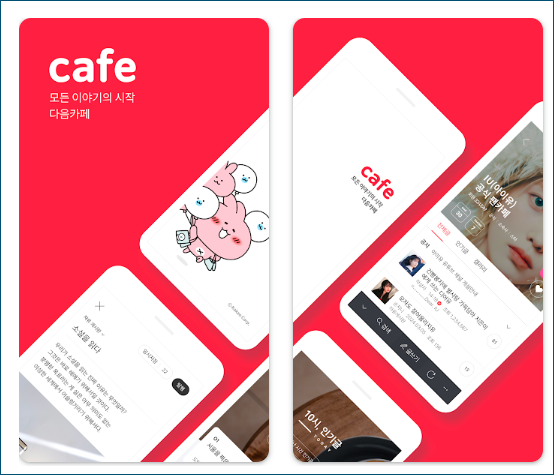
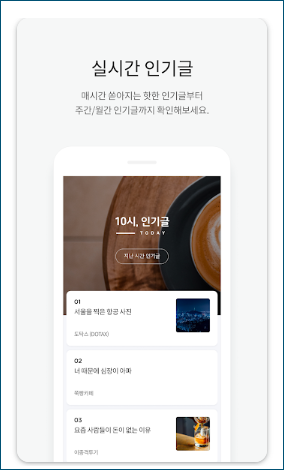

✅ 설정 방법
- 내카페 목록에서 원하는 카페 오른쪽의 ‘★’ 아이콘 클릭
- 즐겨찾기 등록 시 목록 상단에 노출
- 모바일 앱에서도 동일한 기능 가능
다음 내카페 바로가기의 주요 기능
바로가기 서비스는 단순히 가입한 카페 목록만 보여주는 것이 아니라, 다양한 편의 기능을 통합적으로 제공해 카페 이용을 한층 더 효율적으로 만들어 줍니다. 이번 항목에서는 어떤 기능들이 있는지 하나씩 살펴보겠습니다.

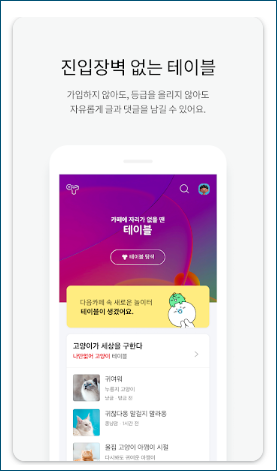
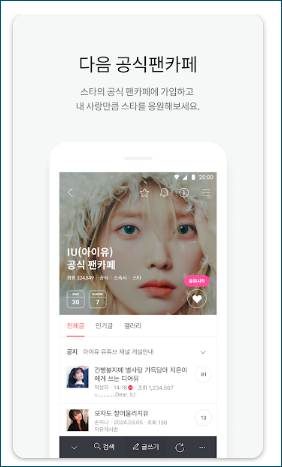
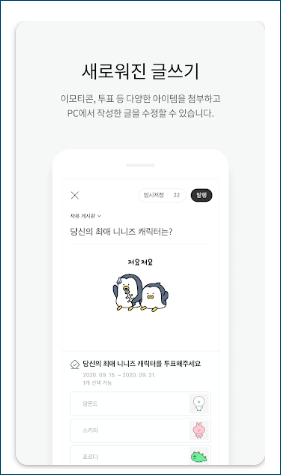
- 가입 카페 목록 통합 관리
내가 가입한 모든 카페가 한 화면에 정리되어 표시되기 때문에, 여러 카페를 매번 일일이 방문할 필요 없이
한곳에서 편리하게 관리하실 수 있습니다. - 즐겨찾기 기능 제공
자주 방문하는 카페를 즐겨찾기로 등록하면 목록 상단에 고정됩니다.
즐겨찾기 설정은 ‘내카페’ 화면에서 간단히 변경 가능하여, 반복적으로 찾는 카페에 빠르게 접근할 수 있습니다. - 최신 게시글 및 공지사항 확인
내카페에서는 각 카페의 새 글과 공지사항이 통합으로 표시됩니다.
이 기능을 활용하면 중요한 공지사항이나 새 글을 놓치지 않고 한눈에 확인하실 수 있습니다. - 카페별 알림 설정 가능
카페마다 알림 수신 여부를 개별 설정할 수 있어, 필요한 알림만 받고 불필요한 알림은 꺼두는 세밀한 설정이 가능합니다.
특히 모바일 알림을 효율적으로 관리하고 싶을 때 유용합니다. - 바로가기 아이콘 생성
특정 카페를 홈화면에 바로가기 아이콘으로 추가할 수 있어, 즐겨찾기 외에도 별도로
업무용, 취미용, 관심 분야별 카페를 나눠서 관리할 수 있습니다.
PC에서 바탕화면 바로가기 만들기
다음 내카페를 자주 이용하시는 분들이라면, 매번 주소를 검색하거나 즐겨찾기를 눌러 접속하는 과정이 번거롭게 느껴질 수 있습니다. 이럴 때는 PC 바탕화면에 ‘다음 내카페 바로가기’ 아이콘을 만들어 놓으면, 클릭 한 번으로 간편하게 접속할 수 있어 매우 효율적입니다. 브라우저 종류에 따라 설정 방법이 조금씩 다르므로, 크롬 / 엣지 브라우저 기준으로 아래와 같이 안내드립니다.



✅ 크롬 또는 엣지 브라우저 (기본 방식)
- 다음 카페 내카페 페이지 접속
→ https://top.cafe.daum.net/c21/my_cafe 주소로 이동합니다. - 주소창 왼쪽에 있는 자물쇠 아이콘을 마우스로 클릭한 상태로 바탕화면으로 드래그합니다.
- 바탕화면에 아이콘이 생성되며, 클릭 시 곧바로 내카페 목록 페이지로 이동합니다.
✅ 엣지 브라우저 (앱으로 설치)
- 다음 카페 내카페 페이지에 접속합니다.
- 브라우저 우측 상단의 점 3개 아이콘(⋯) 클릭 → 메뉴에서 [앱] → [이 사이트를 앱으로 설치] 선택
- 팝업 창에서 [설치] 버튼 클릭 → [이 앱을 사용하여 → 바탕 화면 바로 가기 만들기] 체크 후 완료
- 바탕화면에 엣지 앱 아이콘 형태로 다음 내카페 바로가기 생성 완료
✅ 크롬 브라우저 (도구 메뉴 활용)
- 다음 카페 내카페 페이지 접속
- 브라우저 우측 상단의 점 3개 아이콘(⋮) 클릭 → [도구 더보기] → [바로가기 만들기] 선택
- 팝업 창에서 “바로가기를 만드시겠습니까?” 확인 → [만들기] 클릭
- 바탕화면에 크롬용 바로가기 아이콘이 생성되어, 클릭 시 즉시 내카페 접속 가능
다음 내카페 바로가기 활용 팁
다음 내카페 바로가기는 단순한 카페 목록 확인 기능을 넘어, 일상 속에서 효율적으로 카페 활동을 관리할 수 있는 핵심 도구입니다.
특히 자주 방문하는 카페나 다양한 주제의 커뮤니티를 구분해서 관리하고 싶은 분들께는 몇 가지 활용 팁만 알아두셔도 사용 효율을 크게 높일 수 있습니다.


| 구분 | 설명 |
| 카페별 알림 세분화 | 알림 설정을 카페 단위로 조정하여, 중요한 소식만 받도록 설정 가능 |
| 카페별 바로가기 아이콘 만들기 | 자주 가는 카페마다 개별 바로가기 생성하여, 업무용·취미용 카페를 구분해 관리 |
| 내카페 목록 정리 | 활동하지 않는 카페는 탈퇴하고, 자주 이용하는 카페는 즐겨찾기 고정으로 목록을 깔끔하게 구성 |
| 로그인 상태 유지 | PC 및 모바일에서 로그인 상태를 유지하면, 매번 로그인하지 않아도 바로 내카페에 접속 가능 |
자주 묻는 질문


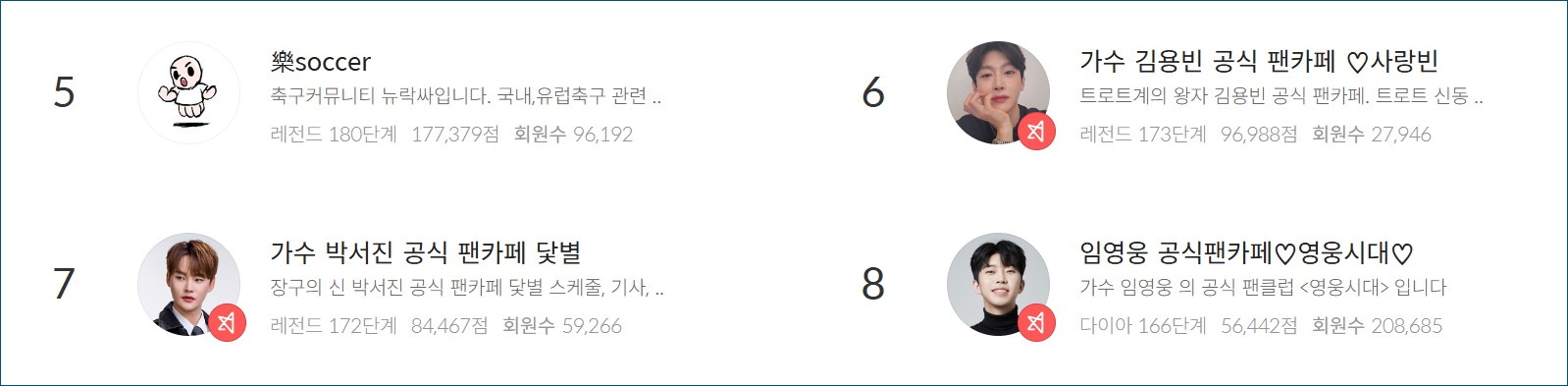
1. 다음 내카페 바로가기에 접속하려면 꼭 로그인해야 하나요?
네, 로그인은 필수입니다. 내카페 목록은 개인 계정 정보에 기반하므로, 로그인하지 않으면 접속해도 가입한 카페 목록은 보이지 않습니다.카카오 계정 연동을 통해 로그인하면 더 편리하게 이용할 수 있습니다.
2. 모바일에서 내카페 바로가기는 어떻게 설정하나요?
모바일에서는 다음카페 앱을 설치한 후, 하단 메뉴의 ‘내카페’ 아이콘을 터치하면 내카페 목록에 바로 접근할 수 있습니다.
또는 모바일 브라우저를 통해 다음카페에 접속한 뒤, 우측 상단 메뉴(三)를 눌러 ‘내카페’를 선택해도 됩니다.
3. 특정 카페를 홈화면에 바로가기 아이콘으로 만들 수 있나요?
네, 가능합니다. 모바일에서는 사용 중인 브라우저(예: 크롬, 사파리)에서 해당 카페 주소를 열고 ‘홈 화면에 추가’ 기능을 이용하면 됩니다. PC에서는 바탕화면 드래그 방식 또는 크롬/엣지 브라우저의 ‘앱 설치’ 기능을 통해 바로가기 아이콘을 만들 수 있습니다.
4. 내가 가입한 카페 중 일부가 목록에 안 보여요. 왜 그런가요?
일시적으로 서버가 느릴 경우 일부 카페가 표시되지 않을 수 있습니다. 이럴 땐 페이지를 새로고침하거나 앱을 다시 실행해보세요.
또한, 비활성화되었거나 운영 종료된 카페는 목록에서 자동 제외됩니다.
5. 내카페 알림이 너무 많이 와요. 개별 설정할 수 있나요?
네. 내카페에서 각 카페별로 알림을 세부적으로 설정할 수 있습니다.
원하지 않는 카페는 알림을 끄고, 중요한 카페는 실시간 알림을 켜두면 더욱 효율적으로 이용할 수 있습니다.
모든 이야기의 시작 - Daum 카페
모든 이야기의 시작, 다음 카페
top.cafe.daum.net
다음 부동산 경매사이트 바로가기
다음(Daum)은 카카오와 통합되기 이전까지 자체적으로 운영하는 다음 부동산 경매사이트 서비스를 제공했으며, 경매 일정, 물건 정보, 감정가 등 실시간으로 확인 가능한 기능이 있었습니다. 허
ss.yiwi.co.kr
vms 봉사활동인증관리센터 홈페이지 바로가기
VMS(사회복지자원봉사인증관리센터)는 대한민국에서 자원봉사 활동을 체계적으로 관리하고 인증하는 공식 플랫폼입니다. 보건복지부와 한국사회복지협의회가 주관하며, 자원봉사자들의 활
ss.yiwi.co.kr
